Všichni jste se asi setkali s filtry pro stylizaci 2D obrázků a fotografií. Věděli jste ale, že podobně se dají stylizovat i 3D modely? Vdechněte nový život vašim modelům pomocí jedné z následujících snadných technik.
Než se do toho pustíme
Úpravy 3D modelů mohou vypadat složitě, ale nebojte se, vyzkoušíme si jen opravdu snadné modifikace. Pro začátek si stáhněte program Meshmixer. Je zdarma, má přehledné uživatelské rozhraní a obsahuje celou řadu užitečných funkcí pro úpravu 3D modelů. Stáhnout si ho můžete pro Windows i Mac (Linux bohužel podporován není). Meshmixer je dostupný pouze v anglickém jazyce. Pokud anglicky neumíte, nevadí, všechny pokyny velmi podrobně popíšeme, takže znalost jazyka není nutná.
Proč Meshmixer?
Meshmixer je jedním z nejužitečnějších nástrojů pro modifikaci a úpravu modelů pro 3D tisk. Vyvíjí jej firma Autodesk. Obsahuje funkce jako řez rovinou, tvorbu dutých modelů, ruční přidávání podpor a mnohem víc. Ve vašem pracovním postupu může sloužit jako mezikrok mezi tvorbou/stáhnutím modelu a slicováním. Jednoduché modely můžete dokonce vytvářet přímo v Meshmixeru. Pokud jste s Meshmixerem zatím nikdy nepracovali, nyní je ideální příležitost ho vyzkoušet.
Low polygon
Umělecký styl low poly (z anglického “low polygon count” – nízký počet polygonů) se v poslední době stal velmi populárním. Často jej můžete vidět třeba ve videohrách a ilustracích. Občas se dokonce stane, že low poly stylizace modelu je mnohem populárnější než původní hladký model.
Low poly: Naše tipy z Thingiverse
Tady je několik našich oblíbených low poly modelů z Thingiverse. Low poly liška je krásný příklad toho, jak občas méně detailů může vypadat lépe, než model s miliony trojúhelníků. Lebka Tyrannosaura ve vás v low poly verzi vyvolává úplně jiné pocity než její originál a vypadala by skvěle vytištěná třeba metalickým filamentem. Low poly Darth Vader vyvolal vlnu kontroverze poté, co Disney stáhlo modely z Thingiverse (více si o tom můžete přečíst v anglicky psaném článku na ALL3DP). Nicméně model si můžete z Thingiverse už zase bez problému stáhnout pod novým názvem “Space toys”.
Základem efektu low poly je skládání modelů z nízkého počtu trojúhelníků. 3D modely už z trojúhelníků složené jsou, a tak musíme jen snížit jejich počet. V Meshmixeru je na to naštěstí funkce nazvaná Reduce.
- Otevřete Meshmixer a jednoduše přetáhněte model ze složky do okna Meshmixeru.
- Označte vše stisknutím CTRL+A (nebo CMD+A na Macu).
- Stiskněte Shift+R nebo vyberte Edit->Reduce z nového menu, které se objevilo vlevo na obrazovce.
- Změňte Reduce target z Percentage na Triangle Budget v rozbalovacím menu.
- Upravujte Tri count (počet trojúhelníků) dokud nebude spokojeni s výsledkem.
- Podle komplexity vašeho modelu bude vhodný počet mezi 250-2000 trojúhelníky.
- Stiskněte Accept pro potvrzení úprav.
- Exportujte model přes nabídku File->Export. Vyberte STL jako formát souboru.
- Připravte vyexportovaný model k tisku ve Slic3r PE, PrusaControl nebo v jakémkoliv jiném oblíbeném sliceru.
Převod na low poly Buddyho (Stáhnout STL – 20 KB)
Voxelizace
Voxel je 3D ekvivalent 2D pixelu. Stejně jako velké množství pixelů tvoří obraz, velké množství krychlí-voxelů může vytvořit zajímavý 3D model. Nevýhoda tohoto stylu je nutnost použití podpor. I když původní model měl převisy tisknutelné bez podpor, po jejich nahrazení krychlemi se bez podpor neobejdete.
- Otevřete Meshmixer a jednoduše přetáhněte model ze složky do okna Meshmixeru.
- Vyberte Edit -> Make Solid.
- Změňte Solid Type z Fast na Blocky v rozbalovacím menu.
- Nyní stačí upravit hodnotu Solid accuracy pro zvýšení nebo snížení počtu krychlí.
- Po každé změně hodnot musíte kliknout na Update, jinak se náhled nepřegeneruje.
- Stiskněte Accept pro potvrzení úprav.
- Exportujte model přes nabídku File->Export. Jako formát souboru vyberte STL.
- Připravte vyexportovaný model k tisku ve Slic3r PE, PrusaControl nebo ve jakémkoliv jiném oblíbeném sliceru.
Díky Arjanu Westerdiepovi můžete voxelizaci udělat i automaticky přímo v prohlížeči na stránce: http://drububu.com/miscellaneous/voxelizer/
- Přetáhněte model do okna webové aplikace
- Nastavte počet voxelů pomocí táhla pod modelem
Pozor, druhou hodnotu musíte nastavit na 1.0, jinak by mezi jednotlivými krychlemi vznikly mezery!
Voxelizace: Naše tipy z Thingiverse
Socha Moai z Velikonočního ostrova je velmi známý a populární model nejen díky vzhledu, ale také díky snadnému tisku bez podpor. Voxelizovaná verze tohoto modelu už tak snadná na tisk není, model už ale podpory obsahuje, takže je nemusíte přidávat ve sliceru. Voxelizovaná chobotnice podpory nepotřebuje díky chytrému zkosení hran spodních krychlí. Na druhou stranu model slona se bez nich neobejde, jeho chobot visí doslova ve vzduchu.
Převod na kostičkového Buddyho (Stáhnout STL – 200 KB)
Pokročilá voxelizace – bez podpor
Pokud budete voxelizaci aplikovat chytře, budete k úspěšnému dokončení tisku potřebovat mnohem méně podpor. A občas dokonce žádný podpůrný materiál potřebovat nebudete.
Voxelizovaná krajina nepotřebuje při tisku podpory
Trik k tisku bez podpor je natočit krychle o 45 stupňů. Takhle toho docílíte v Meshmixeru:
- Otevřete Meshmixer a jednoduše přetáhněte model ze složky do okna Meshmixeru.
- Vyberte Edit -> Transform.
- Otočte model okolo osy X nebo Z o 45 stupňů. Hodnotu 45 můžete zadat do okna vlevo k položce Rotate X nebo Rotate Z.
- Vyberte Edit -> Make Solid.
- Změňte Solid Type z Fast na Blocky v rozbalovacím menu.
- Upravte hodnotu Solid accuracy pro zvýšení nebo snížení počtu krychlí.
- Budete muset kliknout na Update po každé změně hodnot, jinak se náhled nepřegeneruje.
- Stiskněte Accept pro potvrzení úprav.
- Otočte model zpět okolo stejné osy o -45 stupňů (viz bod 3).
- Nyní ale spodek vašeho modelu není rovný, místo toho je tvořen krychlemi na hraně. To můžete v Meshmixeru také snadno opravit kliknutím na Edit->Plane Cut.
- Objeví se rovina, kterou můžete tažením myši umístit do spodní části modelu.
- Kliknutím na Accept odříznete část modelu pod rovinou.
- Nyní už můžete model exportovat ve formátu STL.

Kostičkový Buddy vytisknutý bez podpor (Stáhnout STL – 300 KB)
Voroného obrazce
Na rozdíl od předchozích metod je tato, v závislosti na vašem modelu, o něco složitější. Ale o to působivější bude výsledek, pokud se vám tisk podaří.
Voroného obrazce: Naše tipy z Thingiverse
Stanfordský králík (Stanford Bunny) je legendární model k testování algoritmů počítačové grafiky – vznikl před více než 20 lety. Jeho varianta z voroného obrazců tak nemůže chybět v našem seznamu oblíbených modelů. Další dva modely mohou najít praktické využití ve vaší domácnosti. Voroného stojánek na vejce a voroného stínítko na svíčku vypadají fantasticky, původní tvar modelů před aplikací voroného obrazců byl přitom velmi jednoduchý.
- Začněte převodem modelu na low poly styl (postup popsán výše v tomto článku).
- Počet trojúhelníků modelu určí velikost jednotlivých voroného buněk.
- Vyberte Edit->Make Patern.
- Změňte Pattern Type na Dual Edges z rozbalovacího menu.
- Upravte Element dimension podle svého vkusu.
- Stiskněte Accept pro potvrzení úprav.
- Exportujte model přes nabídku File->Export, vyberte STL jako formát souboru.
- Připravte vyexportovaný model k tisku ve Slic3r PE, PrusaControl nebo v jakémkoliv jiném oblíbeném sliceru.
Model bude nyní mít velmi malou kontaktní plochu s podložkou, během slicování byste tak měli použít funkci Brim (Límec v české verzi PrusaControl). Model bude samozřejmě obsahovat i celou řadu převisů a některé budou velmi strmé. Tisknout byste měli přesto bez podpor, tak jak byl vytištěný voroného Buddy na fotce. Odstraňování podpor z vnitřku modelu by bylo téměř nemožné. Pokud tedy nepoužijete vodě rozpustné podpory s naším Multi Material upgradem. 🙂
Převod na voroného Buddyho (Stáhnout STL – 8 MB)



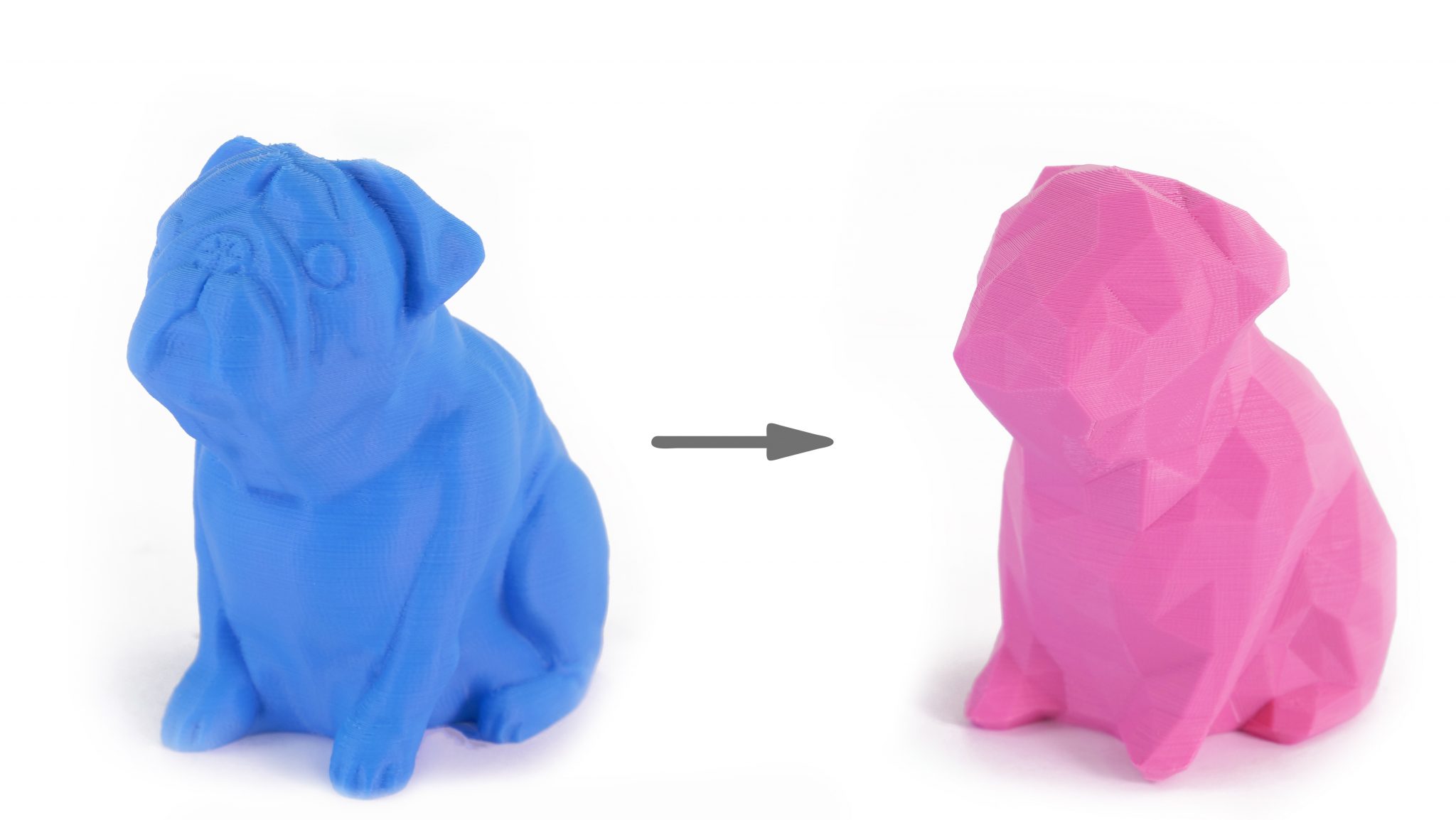


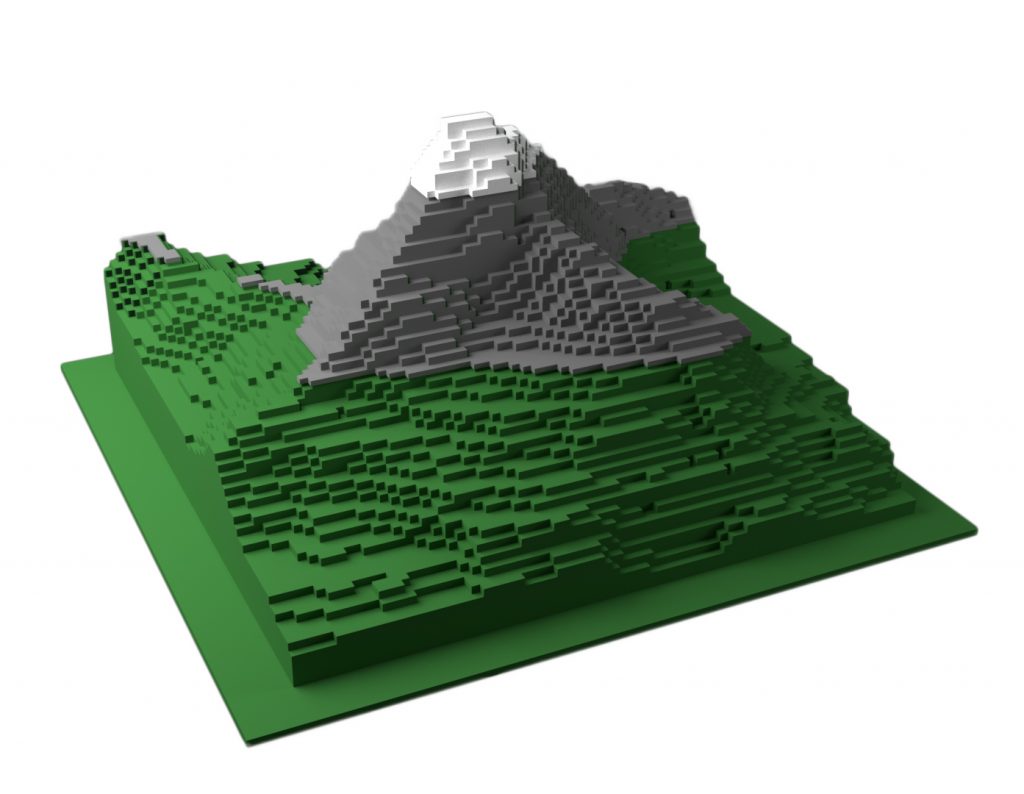

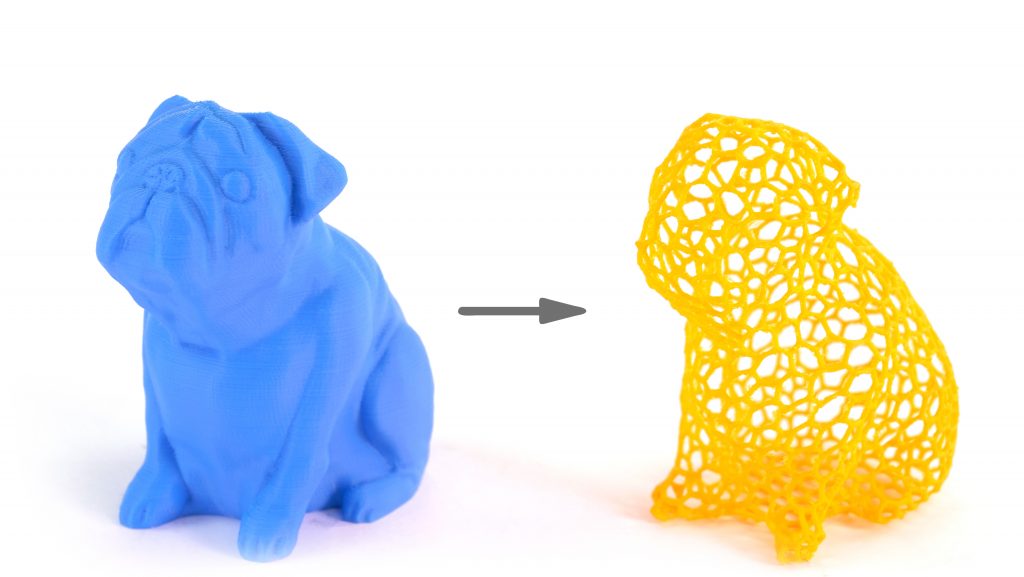
Pro přidávání komentářů se musíte nejdříve přihlásit.